Cách làm giả vị trí Zenly trên điện thoại iPhone hoặc Android
Ngày nay, có một số ứng dụng kiểm soát dành cho phụ huynh uy tín. Zenly là một trong những ứng dụng theo dõi và chia sẻ vị trí. Nó cho phép bạn theo dõi vị trí của con cái, bạn bè và gia đình theo thời gian thực. Tuy nhiên, bạn muốn có được... Vị trí Zenly bị đóng băngVí dụ, bạn cần ẩn vị trí thực sự của mình và có được khoảnh khắc yên bình. Bài viết này giải thích cách Zenly theo dõi vị trí của bạn và cách làm giả vị trí của bạn.
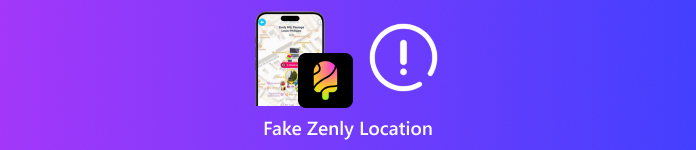
Trong bài viết này:
Phần 1: Zenly hoạt động như thế nào
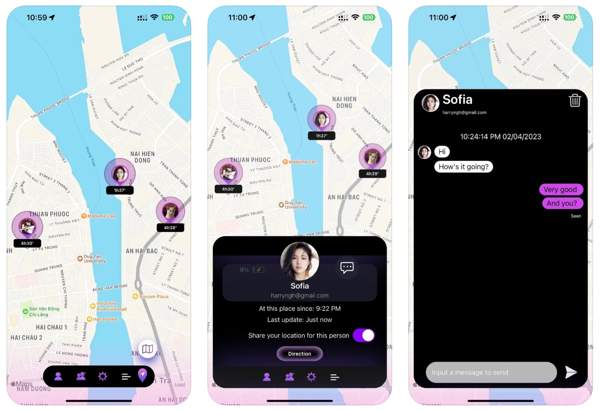
Zenly theo dõi vị trí của bạn bằng công nghệ GPS và kết nối internet. Ứng dụng cung cấp khả năng theo dõi vị trí người dùng theo thời gian thực. Tất nhiên, Zenly yêu cầu quyền truy cập vị trí của bạn ngay cả khi ứng dụng không mở và đang hoạt động ở chế độ nền. Do đó, Zenly cho phép bạn theo dõi vị trí của người khác và đảm bảo an toàn cho họ.
Ngoài ra, nó còn cung cấp các tính năng bổ sung như theo dõi tình trạng pin và tốc độ lái xe, cũng như gửi và nhận tin nhắn tức thời.
Phần 2: Cách làm giả vị trí Zenly ở chế độ Ghost
Zenly thấu hiểu nhu cầu của người dùng và đã ra mắt Chế độ Ghost để giúp họ kiểm soát cài đặt vị trí. Có ba tùy chọn: chính xác, làm mờ và đóng băng. Chế độ này cho phép người dùng làm mờ hoặc đóng băng vị trí trong Zenly mà không cần thêm phần cứng hoặc phần mềm.
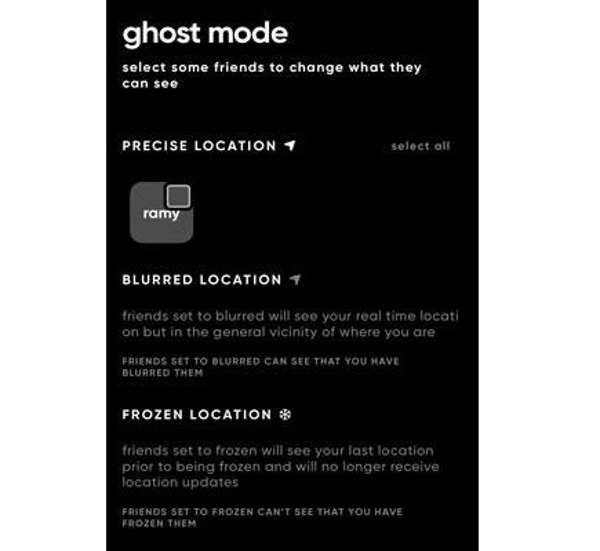
Mở ứng dụng Zenly trên điện thoại di động của bạn.
Nhấn vào hồ sơ của bạn và nhấn Chế độ ma.
Chọn những người bạn muốn ẩn vị trí của mình. Nếu bạn muốn ẩn vị trí của mình với tất cả mọi người, hãy chạm vào CHỌN TẤT CẢ.
Chọn VỊ TRÍ MỜ hoặc VỊ TRÍ ĐÓNG BĂNG, tùy thuộc vào nhu cầu của bạn.
Ghi chú:
Tùy chọn VỊ TRÍ MỜ sẽ làm mờ vị trí Zenly của bạn. Tùy chọn VỊ TRÍ ĐÓNG BĂNG sẽ hiển thị vị trí cuối cùng của bạn trước khi bị đóng băng và sẽ không cập nhật vị trí của bạn.
Phần 3: Cách làm giả vị trí Zenly bằng Proxy
Như đã đề cập trước đó, Zenly dựa vào GPS và IP để theo dõi vị trí của bạn. Nếu bạn có thể thay đổi kết nối internet, bạn có thể thiết lập vị trí Zenly cố định. Một ứng dụng proxy có thể đáp ứng nhu cầu của bạn.
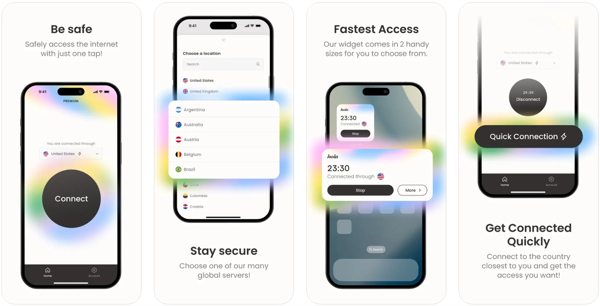
Chạy ứng dụng proxy trên thiết bị di động của bạn.
Đăng ký gói cước và đăng ký tài khoản.
Nhấn Kết nối và chọn vị trí thích hợp.
Bây giờ, hãy mở Zenly và chia sẻ vị trí giả.
Ghi chú:
Tốt hơn hết bạn nên sử dụng một ứng dụng proxy uy tín để bảo vệ thiết bị và quyền riêng tư của mình. Hơn nữa, nếu Zenly phát hiện bạn đang sử dụng proxy, tài khoản của bạn có thể bị cấm.
Phần 4: Cách dễ nhất để làm giả vị trí Zenly
Chế độ Ghost Mode tích hợp không phải lúc nào cũng hoạt động. Ví dụ: nó không thể giả mạo vị trí địa lý của bạn. Nó chỉ cho phép bạn chia sẻ vị trí khả dụng gần nhất hoặc vị trí bị làm mờ. Hơn nữa, người khác sẽ biết bạn đang ở Chế độ Ghost Mode. May mắn thay, imyPass iLocaGo có thể đáp ứng nhu cầu của bạn. Nó cho phép bạn thiết lập bất kỳ vị trí nào khi truy cập Zenly. Quan trọng hơn, không ai có thể thay thế hành động của bạn.

4.000.000+ lượt tải xuống
Vị trí Zenly giả trên điện thoại iPhone hoặc Android.
Cung cấp nhiều chế độ để thay đổi vị trí trên iPhone và Android.
Cung cấp các tùy chọn tùy chỉnh, như tốc độ.
Hỗ trợ địa chỉ chính xác và mọi vị trí.
Tương thích với hầu hết các dòng điện thoại iPhone và Android.
Cách làm giả vị trí Zenly trên điện thoại của bạn
Cài đặt phần mềm giả mạo
Khởi chạy công cụ giả mạo Zenly tốt nhất sau khi bạn cài đặt nó trên máy tính. Công cụ này khả dụng trên Windows 11/10/8/7 và Mac OS X 10.12 trở lên. Kết nối điện thoại iPhone hoặc Android của bạn với máy tính bằng cáp USB tương thích. Nếu bạn kết nối hai thiết bị lần đầu tiên, hãy chạm vào Lòng tin trên màn hình của bạn khi được nhắc tin cậy máy tính.

Chọn một chế độ
Sau khi thiết bị di động của bạn được phát hiện, bạn sẽ thấy giao diện chế độ. Có bốn chế độ: Sửa đổi vị trí, Chế độ một cửa, Chế độ nhiều điểm dừng, và Chế độ cần điều khiển. Nếu bạn muốn làm giả và đóng băng vị trí Zenly của mình, hãy chọn Sửa đổi vị trí. Ba chế độ còn lại được sử dụng để tạo các tuyến đường ảo.

Vị trí Zenly giả
Khi bạn đến giao diện bản đồ, hãy nhập địa chỉ vào trường trên Sửa đổi vị trí Hộp thoại. Sau đó, bạn có thể xem thông tin liên quan bên dưới trường. Nếu bạn không có địa chỉ chính xác, hãy nhấp vào một vị trí trên bản đồ và bạn sẽ thấy địa chỉ và các thông tin khác. Khi tìm thấy đúng vị trí, hãy nhấp vào Đồng bộ với thiết bị nút để xác nhận thay đổi.
Bây giờ, hãy mở ứng dụng Zenly và kiểm tra xem vị trí giả có hiển thị không. Khi bạn muốn dừng giả mạo vị trí, hãy đóng phần mềm và ngắt kết nối thiết bị.

Sự kết luận
Hướng dẫn này giải thích những gì một Vị trí đóng băng Zenly và cách giả mạo vị trí của bạn trên Zenly. Bạn có thể làm theo các bước của chúng tôi để bật Chế độ ẩn danh và ẩn vị trí thực của mình. Một VPN uy tín cũng có thể giúp bạn đóng băng vị trí. imyPass iLocaGo là lựa chọn tốt nhất để giả mạo vị trí của bạn một cách dễ dàng.
Giải Pháp Nóng
-
Vị trí GPS
- Vị trí Pokemon Go tốt nhất có tọa độ
- Tắt vị trí của bạn trên Life360
- Cách thay đổi vị trí trên iPhone
- Đánh giá iSpoofer Pokemon Go
- Đặt vị trí ảo trên iPhone và Android
- TikTok Theo dõi vị trí của bạn
- Cần điều khiển Monster Hunter Now
- Đánh giá về Trình tìm vị trí IP
- Thay đổi vị trí Mobile Legends
- Thay đổi vị trí trên Tiktok
-
mở khóa iOS
-
Mẹo iOS
-
Mở khóa Android

